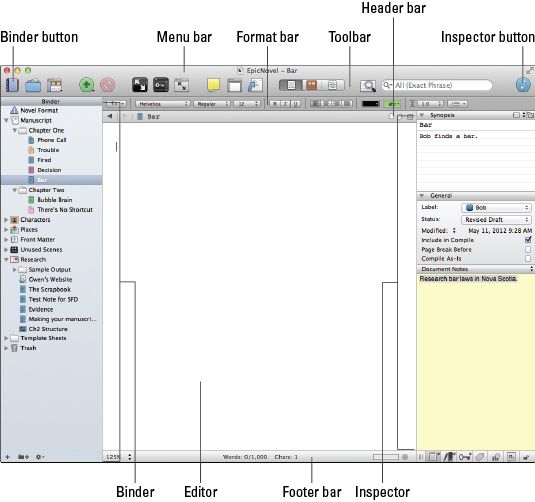Examiner l'écran de Scrivener
L'écran Scrivener a quelques éléments à ce qui peut être différent si vous êtes habitué à l'écran un traitement de texte traditionnelle. Les principales parties de l'interface Scrivener (représentés sur cette figure) comprennent
Barre de menu: Une collection de menus contenant toutes les commandes disponibles dans Scrivener.
Barre d'outils: Les boutons de cette barre sont des raccourcis pour les commandes de menu populaires.
Bouton Binder: Cliquez sur ce bouton pour afficher le classeur.
Inspecteur bouton: Cliquez sur ce bouton pour afficher l'inspecteur.
Classeur: Affiche une liste hiérarchique de tous les fichiers de votre projet.
Format bar: Contient des boutons de raccourci pour le texte commun et commandes paragraphe de mise en forme.
Bar en-tête: Affiche le titre du document actif et fournit des raccourcis à plusieurs commandes de documents.
Inspecteur: Affiche des données supplémentaires sur le document actif.
Éditeur: Où vous affichez, écrire et éditer le document actif.
Pied de bar: Fournit des informations supplémentaires sur le document sélectionné, ainsi que des raccourcis vers plusieurs commandes de menu.
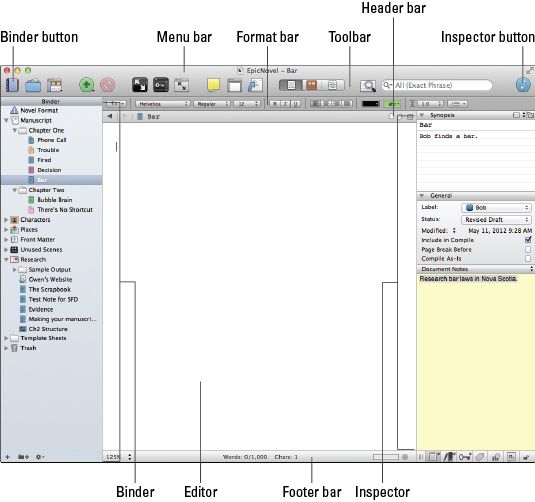
A propos Auteur
 Comment faire pour supprimer les raccourcis clavier inutilisés de Office 2008 pour Mac
Comment faire pour supprimer les raccourcis clavier inutilisés de Office 2008 pour Mac Parfois, l'une des applications Office 2008 pour Mac utilise un raccourci clavier qui n'a pas de sens pour vous. Ou un raccourci clavier dans l'une des applications de bureau en conflit avec un raccourci clavier d'un autre programme. Heureusement,…
 Touches de raccourci pour exceller commune 2013 commandes de menu de fichier
Touches de raccourci pour exceller commune 2013 commandes de menu de fichier Excel 2013 touches de raccourci vous permettent d'accéder rapidement aux commandes de menu lorsque vous appuyez sur la touche Alt puis une séquence de lettres. La lettre mnémonique est F (pour File) pour les commandes du menu Fichier Excel 2013…
 Comment personnaliser la barre d'outils d'accès rapide Excel 2010
Comment personnaliser la barre d'outils d'accès rapide Excel 2010 La barre d'outils Accès rapide dans Excel 2010 apparaît au-dessus du ruban et comporte des boutons pour les commandes fréquemment utilisées. Par défaut, la barre d'outils Accès rapide contient uniquement le Enregistrer, Annuler et Rétablir…
 Comment ajouter des boutons de commande pour le mot de la barre d'outils d'accès rapide 2,007
Comment ajouter des boutons de commande pour le mot de la barre d'outils d'accès rapide 2,007 Vous êtes libre d'ajouter des boutons de commande à la barre d'outils Accès rapide Word 2007: ceux-ci peuvent être des commandes populaires que vous utilisez souvent, les commandes manquantes à partir du ruban, ou des commandes qui ajoutent une…
 Comment utiliser les commandes de paragraphe dans Word formatage 2016
Comment utiliser les commandes de paragraphe dans Word formatage 2016 Paragraphe-niveau formatage Les commandes de Word 2016 affectent paragraphes dans un document. Cela prend tout son sens, mais ce qui est un paragraphe? Officiellement, un paragraphe est tout morceau de texte qui se termine lorsque vous appuyez sur…
 Word 2007 commandes communes et rares clavier
Word 2007 commandes communes et rares clavier Word 2007 conserve la plupart des commandes du clavier et des raccourcis des versions antérieures et le tableau suivant vous indique quelles touches appuyer pour accéder à des choses habituelles comme un nouveau document et des choses…
 Personnalisation de la barre d'outils d'accès rapide Excel 2007
Personnalisation de la barre d'outils d'accès rapide Excel 2007 La barre d'outils Accès rapide dans Microsoft Office Excel 2007 apparaît au-dessus du ruban, à la droite du bouton Office, et comporte des boutons pour les commandes que vous utilisez souvent. Par défaut, la barre d'outils Accès rapide contient…
 Comment trouver les commandes de mise en forme de paragraphe mot 2010
Comment trouver les commandes de mise en forme de paragraphe mot 2010 Word 2010 fournit des outils amples pour les paragraphes de texte de formatage. Il ya une façon simple, par exemple, mettre en retrait automatiquement la première ligne d'un paragraphe. Parole a rassemblé quelques-uns des commandes les plus…
 Raccourcis pour les commandes de fichiers communs dans Excel 2007
Raccourcis pour les commandes de fichiers communs dans Excel 2007 Au lieu d'utiliser le ruban pour vos fonctions de fichier de base dans Excel 2007, consultez ce tableau pour les raccourcis clavier (Alt + clés chaud) pour obtenir votre feuille de calcul commandes de base rapidement accompli.Touches de…
 Scrivener pour les nuls
Scrivener pour les nuls L'écran Scrivener a quelques éléments à ce qui peut être différent si vous êtes habitué à l'écran un traitement de texte traditionnelle. Les principales parties de l'interface Scrivener (représentés sur cette figure) comprennentBarre de…
 Travailler avec des fichiers en utilisant les raccourcis clavier de Scrivener
Travailler avec des fichiers en utilisant les raccourcis clavier de Scrivener Les raccourcis clavier dans ce tableau vous donnent un accès rapide à certaines des fonctions les plus utiles de Scrivener pour travailler avec des fichiers. Appuyez sur ces combinaisons de touches pour effectuer des modifications de fichiers, au…
 Les vues de iBooks Author et les raccourcis clavier d'interface
Les vues de iBooks Author et les raccourcis clavier d'interface iBooks Author a de nombreux raccourcis pratiques que vous pouvez tirer profit. Ce tableau répertorie les raccourcis spécifiques pour ajuster les points de vue iBooks Auteur et interface.Vues et contrôles d'interfaceActionRaccourciMenu…
 IWork pour les nuls
IWork pour les nuls Lorsque vous utilisez iWork pour iOS, vous ne disposez pas d'une barre de menu, mais vous avez un écran tactile avec commandes multitouch de base - gestes comme on les appelle. La plupart de ces gestes iWork appliquer à d'autres applications iOS…
 Comment faire pour effectuer des tâches communes QuickBooks 2009 avec un clic-droit
Comment faire pour effectuer des tâches communes QuickBooks 2009 avec un clic-droit QuickBooks 2,009 efforce de faire votre comptabilité facile en faisant usage de tous les outils disponibles. Vous avez le clavier pour les raccourcis et le droit; cliquez sur le bouton de la souris à l'aide d'ouvrir les fenêtres et accéder aux…